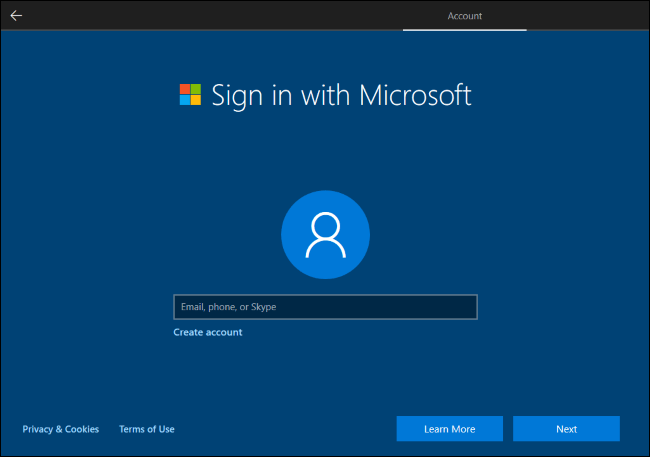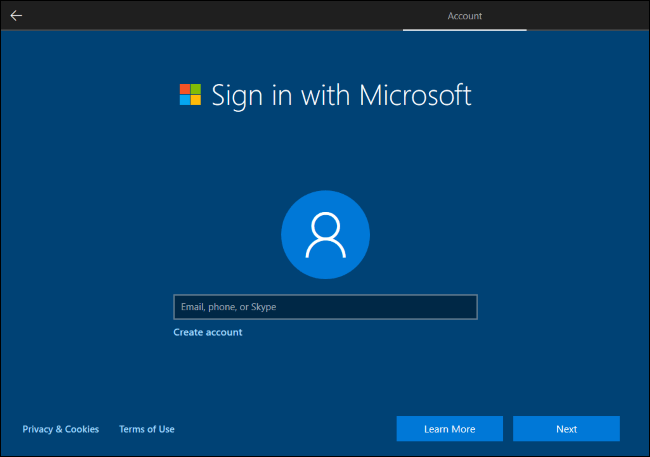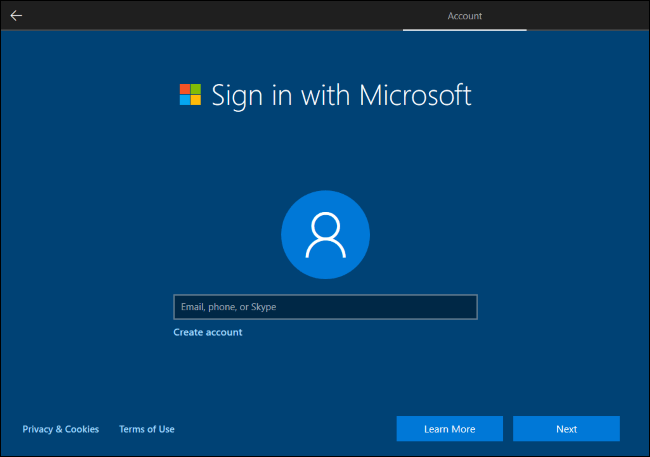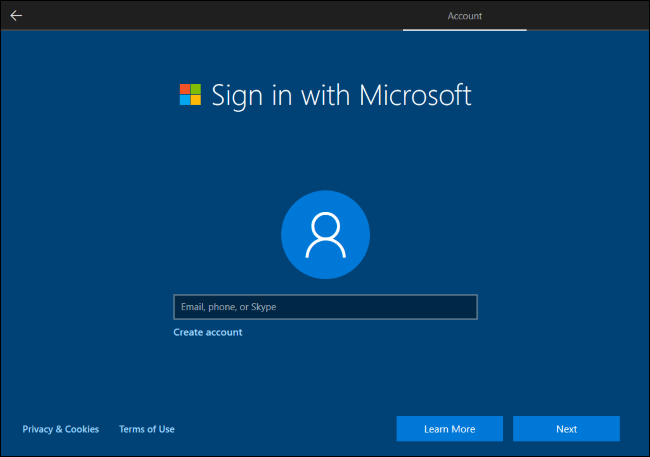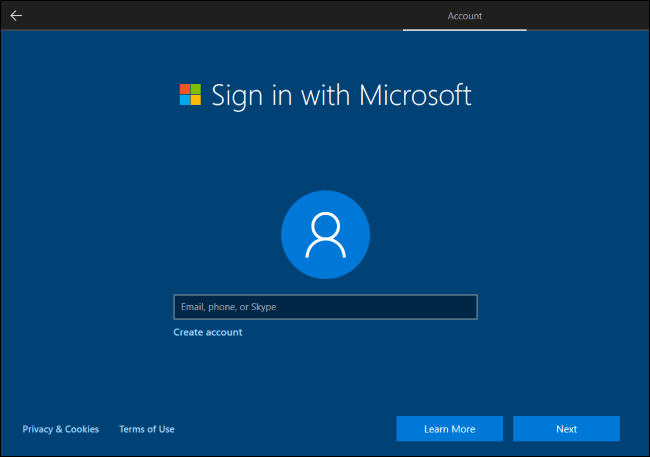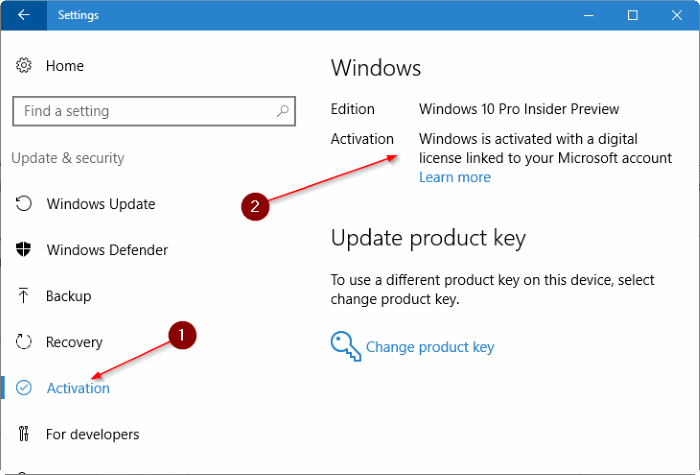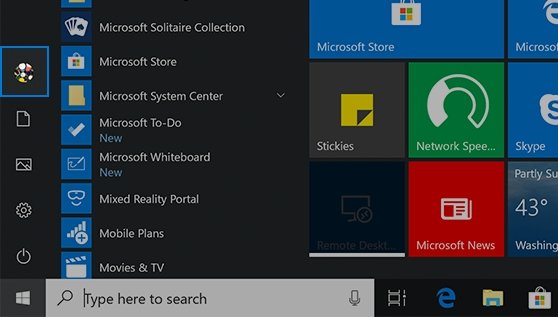
Wie wechsle ich Microsoft -Konten unter Windows 10?
Wenn Sie ein Windows 10 -Benutzer sind, mussten Sie wahrscheinlich zwischen mehreren Microsoft -Konten auf Ihrem Computer wechseln. Unabhängig davon, ob Sie ein Freiberufler mit mehreren Kundenkonten sind oder einfach nur zwischen persönlichen und beruflichen Konten wechseln müssen, kann dies ein Ärger sein. Glücklicherweise ist das Umschalten von Microsoft -Konten unter Windows 10 tatsächlich recht einfach und unkompliziert. In dieser Anleitung führen wir Sie durch die Umstellung von Microsoft -Konten unter Windows 10 schnell und einfach durch, damit Sie wieder arbeiten können.
- 1. Gehen Sie zum Startmenü und klicken Sie auf "Einstellungen"
- 2. Wählen Sie "Konten" aus
- 3. Wählen Sie "Ihre E -Mail und Konten" aus
- 4. Wählen Sie stattdessen mit einem Microsoft -Konto an. "
- 5. Geben Sie Ihre Microsoft -Konto -Anmeldeinformationen ein
- 6. Wählen Sie "Anmelden" auswählen
- 7. Wählen Sie "Ja", um die Konten zu wechseln
- 8. Geben Sie das Passwort für beide Konten ein
- 9. Wählen Sie "Weiter"
- 10. Wählen Sie "Out and Finish"
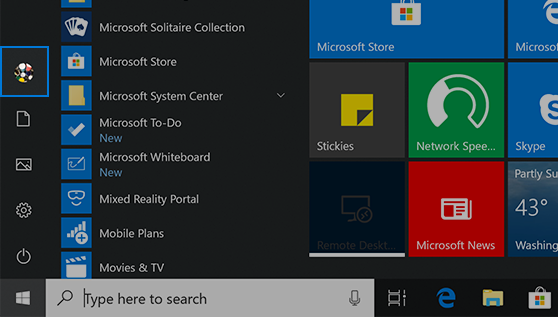
Umschalten auf ein anderes Microsoft -Konto unter Windows 10
Das Umschalten auf ein anderes Microsoft -Konto unter Windows 10 kann eine großartige Möglichkeit sein, Ihre Daten zu schützen und Ihre persönlichen Daten sicher zu halten. In diesem Artikel werden wir die Schritte erörtert, um zu einem anderen Microsoft -Konto unter Windows 10 umzusteigen.
Melden Sie sich aus Ihrem vorhandenen Konto an
Der erste Schritt beim Umschalten auf ein anderes Microsoft -Konto besteht darin, sich von Ihrem vorhandenen Konto abzuzeichnen. Öffnen Sie dazu das Startmenü und wählen Sie die Option Einstellungen. Wählen Sie im Fenster Einstellungen die Option der Konten aus. Wählen Sie dann die Option "Anmelden" aus. Dadurch wird Sie von Ihrem vorhandenen Konto unterschrieben und Ihr Gerät für das neue Microsoft -Konto vorbereitet.
Erstellen Sie ein neues Microsoft -Konto
Der nächste Schritt besteht darin, ein neues Microsoft -Konto zu erstellen. Öffnen Sie dazu einen Webbrowser und navigieren Sie zur Microsoft-Konto-Anmeldeseite. Füllen Sie das Formular mit den erforderlichen Informationen aus und klicken Sie auf die Schaltfläche Konto erstellen. Sobald das Konto erstellt wurde, können Sie sich mit dem neuen Konto anmelden und auf die Windows 10 -Funktionen zugreifen.
Melden Sie sich mit dem neuen Konto an
Öffnen Sie nach dem Erstellen des neuen Kontos das Startmenü und wählen Sie die Option Einstellungen. Wählen Sie im Fenster Einstellungen die Option der Konten aus. Wählen Sie dann das Anmelden in der Option aus. Geben Sie die Anmeldeinformationen für das neue Microsoft -Konto ein und klicken Sie auf die Schaltfläche "Anmelden". Sie werden jetzt mit dem neuen Konto angemeldet und können auf die Windows 10 -Funktionen zugreifen.
Daten in das neue Konto übertragen
Der letzte Schritt besteht darin, Daten von Ihrem vorhandenen Konto auf das neue Konto zu überweisen. Öffnen Sie dazu das Fenster Einstellungen und wählen Sie die Option der Konten aus. Wählen Sie dann die Option zur Übertragungsdaten aus. Dadurch wird der Datenübertragungsassistent geöffnet, mit dem Sie durch den Prozess der Überweisung der Daten von Ihrem vorhandenen Konto auf das neue Konto übertragen werden.
Wählen Sie die Synchronisierungsfunktionen aus
Öffnen Sie nach Abschluss der Datenübertragung das Einstellungsfenster und wählen Sie die Option der Konten aus. Wählen Sie dann die Option Sync -Einstellungen aus. Dadurch wird die Seite der SYNC -Einstellungen geöffnet, mit der Sie auswählen können, welche Funktionen mit dem neuen Konto synchronisiert werden sollen. Wählen Sie die Funktionen aus, die Sie synchronisieren möchten, und klicken Sie auf die Schaltfläche Speichern.
Melden Sie sich aus dem alten Konto an
Sobald die Datenübertragungs- und Synchronisierungseinstellungen abgeschlossen sind, öffnen Sie das Startmenü und wählen Sie die Option Einstellungen aus. Wählen Sie im Fenster Einstellungen die Option der Konten aus. Wählen Sie dann die Option "Anmelden" aus. Dadurch wird Sie aus dem alten Konto unterschrieben und den Prozess des Umschaltens zu einem anderen Microsoft -Konto unter Windows 10 abgeschlossen.
Nur wenige häufig gestellte Fragen
Was ist ein Microsoft -Konto?
Ein Microsoft -Konto ist eine E -Mail -Adresse und ein Passwort, mit dem sich bei Microsoft -Diensten wie Outlook, Office, OneDrive, Xbox Live, Skype und mehr anmelden kann. Dadurch können Benutzer auf alle ihre Geräte auf ihre Dateien, Einstellungen und andere Daten zugreifen. Darüber hinaus können Benutzer mit einem Microsoft -Konto auf den Windows Store zugreifen, in dem sie Apps, Spiele und andere Inhalte herunterladen und kaufen können.
Wie wechsle ich Microsoft -Konten unter Windows 10?
Das Umschalten von Microsoft -Konten unter Windows 10 ist ein einfacher Vorgang. Öffnen Sie zunächst das Startmenü und wählen Sie die Option "Einstellungen". Wählen Sie dann die Option "Konten" aus, gefolgt von der Registerkarte "Ihre Info". Klicken Sie hier auf den Link „Anmelden mit einem anderen Microsoft -Konto“ und geben Sie die neuen Kontoinformationen ein. Klicken Sie schließlich auf die Schaltfläche „Anmelden“ und das neue Konto wird umgeschaltet.
Was passiert, wenn ich die Konten wechsle?
Beim Umschalten von Microsoft -Konten unter Windows 10 werden vorhandene Einstellungen und Daten, die dem alten Konto zugeordnet sind, entfernt und durch die Daten des neuen Kontos ersetzt. Dies umfasst Themen, Hintergründe und andere Personalisierungseinstellungen. Darüber hinaus werden alle über den Windows Store gekauften Apps oder Spiele auf das neue Konto übertragen.
Werden meine Dateien übertragen, wenn ich Konten wechsle?
Nein, Dateien und Dokumente, die einem Microsoft -Konto zugeordnet sind, werden beim Wechseln der Konten nicht übertragen. Alle in der Cloud (z. B. auf OneDrive) gespeicherten Dokumente oder Dateien bleiben im ursprünglichen Konto. Wenn Sie Zugriff auf diese Dateien benötigen, müssen Sie sich beim ursprünglichen Konto anmelden, um darauf zuzugreifen.
Kann ich mehrere Konten unter Windows 10 haben?
Ja, Sie können mehrere Konten unter Windows 10 haben. Um zwischen Konten zu wechseln, das Startmenü öffnen und die Option "Einstellungen" auswählen. Wählen Sie dann die Option "Konten" aus, gefolgt von der Registerkarte "Ihre Info". Klicken Sie hier auf den Link „Anmelden mit einem anderen Microsoft -Konto“ und geben Sie die neuen Kontoinformationen ein. Klicken Sie schließlich auf die Schaltfläche „Anmelden“ und das neue Konto wird umgeschaltet.
Muss ich mich von meinem alten Konto abmelden, bevor ich mich mit einem neuen Konto anmelden?
Ja, Sie müssen sich von Ihrem alten Konto abmelden, bevor Sie sich mit einem neuen Konto anmelden. Öffnen Sie das Startmenü und wählen Sie die Option "Einstellungen" aus Ihrem alten Konto. Wählen Sie dann die Option "Konten" aus, gefolgt von der Registerkarte "Ihre Info". Klicken Sie unten auf der Seite auf die Schaltfläche „Ausschreiben“. Sobald Sie sich angemeldet haben, können Sie sich mit einem neuen Konto anmelden.
So ändern Sie das Microsoft -Konto in Windows 10
Das Umschalten auf ein neues Microsoft -Konto unter Windows 10 ist ein einfacher Vorgang, der nur wenige Minuten Zeit benötigt. Der Prozess ist derselbe, unabhängig davon, ob Sie ein lokales Konto oder ein Microsoft -Konto verwenden. Mit der Möglichkeit, zwischen Konten zu wechseln, können Sie dasselbe Gerät verwenden, um auf mehrere Konten zuzugreifen, wodurch Sie Flexibilität und Komfort erhalten. Mit diesen einfachen Schritten können Sie problemlos zwischen Microsoft -Konten unter Windows 10 wechseln und die Funktionen, die Ihr Computer zu bieten hat, optimal nutzen.